MSI Afterburner是微星的一款核心显卡超频工具,软件可以帮助你提升显卡性能,超水平发挥。MSI Afterburner凭借简单快捷、功能强大的特点吸引了不少用户,并且这是一款A/N显卡通吃的工具,所以在玩家中口碑一直不错。
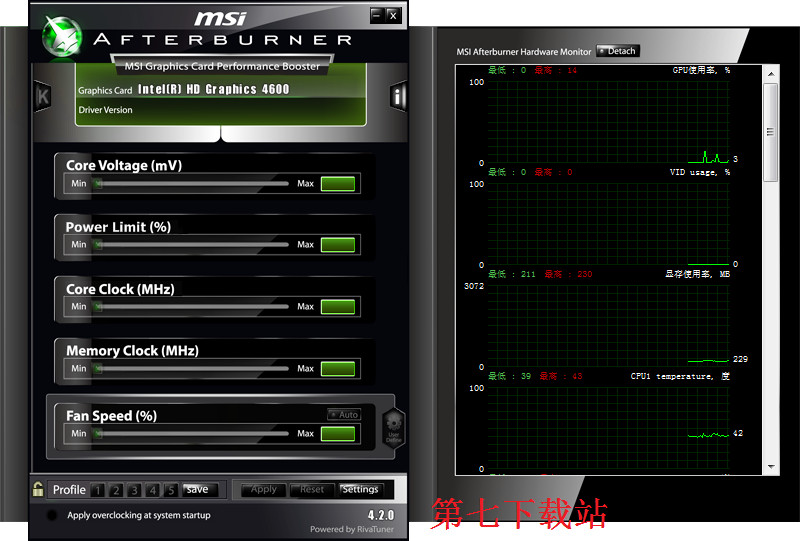
Afterburner功能特色
AfterBurner技术是一种无线网络传输技术,由芯片厂商Broadcom所开发,其无线传输速率达到125M,可将802.11g系统传输性能提高40% 。由于AfterBurner技术不象SuperG 一样需要进行频道捆绑,因此AfterBurner的传输干扰又要低上一些,加上技术成本要相对低一些,所以AfterBurner也是目前不少大厂喜欢常用的技术。
核心电压调节教程
此项设置需要进“Settings”——常规——安全选项,勾选“解锁电压调整控制”、“解锁电压监控控制”、“强行使用电压”,确认后重启AB软件才能使用。
电压调节那里无法改电压是因为显卡PWM芯片的问题,除了微星的HAWK系列某些显卡和高端的Lightning系列显卡,只有使用公版显卡的PWM芯片的其他品牌显卡,才可以开启三重电压调节
下面就玩超频,三重电压调节也就是核心、显存和AUX电压,开始玩之前在Afterburner里解锁电压调
这个AUX电压实际上是PLL电压,提高这个电压可以让PCIE时钟信号更加稳定,减少信号错误率, PLL电压对超频帮助还是比较大的,无论是稳定性还是冲击极限上。看来这卡超频到1000核心日常使用问题不大大。
使用注意事项
(N卡可以保持link关联两者频率不用自己去设置,拉动核心频率,着色器频率会随着相应改变)
拉动滑块可改变核心频率,按键盘“←”“→”键可作逐MHz的微调。确认后点击下方的“Apply”确认设置。按“Reset”可还原默认频率。
【Fan Speed(%)】风扇转速调节
要求显卡风扇电源线至少为3针接口的才可以调速。
默认下“Auto”是亮着的,用户无法设置转速情况。点“Auto”关闭自动,改为手动设置,调整滑块调节转速。一样是“Apply”确认,“Reset”还原。
【Profile】配置文件
超频后,跑3DMark软件甚至是Furmark拷机确认稳定的显卡频率后,可点Profile边上的数字,然后点“Save”保存方案。以后只要直接点击该数字,或者使用快捷键就可以直接启动设置好的频率,一键超频。最多可保存5个配置文件。点击小锁按钮,可固定当前频率不变,且不能再使用save按钮。
【Apply overclocking at system startup】——系统启动时自动启用超频设置
右边的是监控窗口,可双击该窗口曲线区域实现与主窗口的关联和脱离。
从上到下分别有“GPU温度”、“GPU使用率”、“风扇转速”、“核心频率”、“渲染器频率”、“显存频率”、“显存使用率”的实时情况。
综上所述,AB软件的易用性还是很不错的,日常的显卡超频、设置用它就好。
虽然带了FRAPS的部分功能,如截图和录像,但是由于不能录制FPS帧率,目前AB还不能完全取代FRAPS。
∨ 展开

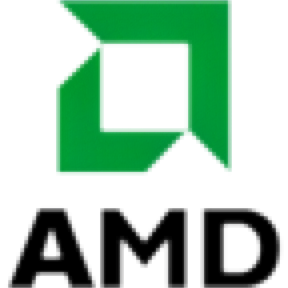 AMD肾上腺素显卡驱动 Win10 64位 18.12
AMD肾上腺素显卡驱动 Win10 64位 18.12 VulkanSDK 1.3 免费版
VulkanSDK 1.3 免费版 NVIDIA GeForce Win7 32bit 528.97
NVIDIA GeForce Win7 32bit 528.97 AMD Radeon Alpha版Win7 64Bit 22.1.3
AMD Radeon Alpha版Win7 64Bit 22.1.3 Intel Graphics Driver 64 31.0.101.3729
Intel Graphics Driver 64 31.0.101.3729 NVIDIA GeForce GTX驱动最新版 411.
NVIDIA GeForce GTX驱动最新版 411. 3DFX显卡驱动 nGlide 2.0 最新版
3DFX显卡驱动 nGlide 2.0 最新版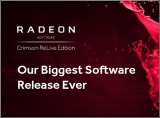 Crimson ReLive Edition Windows10 64B
Crimson ReLive Edition Windows10 64B NVIDIA GeForce 388.43 win7/8 64位
NVIDIA GeForce 388.43 win7/8 64位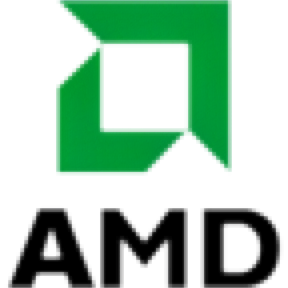









 超频软件
超频软件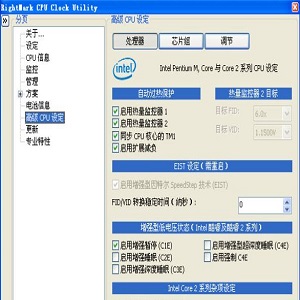
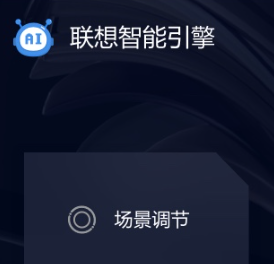



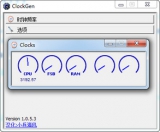
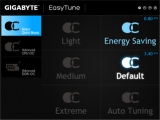

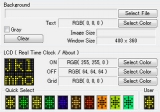 CrystalCPUID
CrystalCPUID nvidia geforce gts 250驱动 32/64位
nvidia geforce gts 250驱动 32/64位 Nvidia Geforce MX150驱动64位版
Nvidia Geforce MX150驱动64位版 EVGA OC Scanner X 显卡拷机软件
EVGA OC Scanner X 显卡拷机软件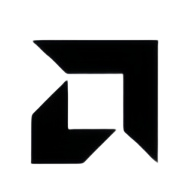 AMD r5 m230驱动 15.201 免费版
AMD r5 m230驱动 15.201 免费版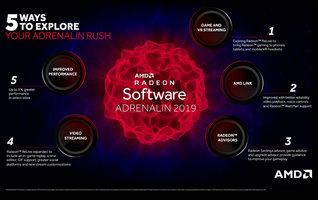 AMD Radeon Software Adrenalin Edition 19.5.2
AMD Radeon Software Adrenalin Edition 19.5.2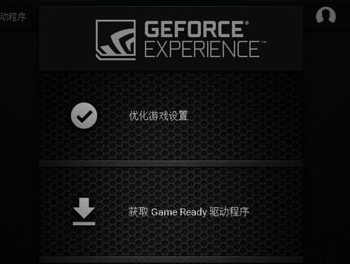 NVIDIA GeForce Win8/8.1 64bit 528.97
NVIDIA GeForce Win8/8.1 64bit 528.97 amd显卡催化剂驱动 15.90
amd显卡催化剂驱动 15.90 NVIDIA Game Ready 526.86 官方版
NVIDIA Game Ready 526.86 官方版 AMD Radeon Alpha版Win10 32Bit 19.6.2
AMD Radeon Alpha版Win10 32Bit 19.6.2 NVIDIA Vulkan开发者驱动win7 64位
NVIDIA Vulkan开发者驱动win7 64位 笔记本 NVIDIA GeForce最新驱动64位 411.70
笔记本 NVIDIA GeForce最新驱动64位 411.70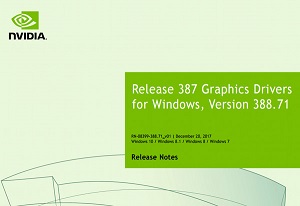 nVIDIA GeForce Game Ready Driver Win7 398.82
nVIDIA GeForce Game Ready Driver Win7 398.82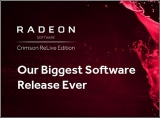 Crimson ReLive Edition Windows 8.1 64Bit 17.12.2
Crimson ReLive Edition Windows 8.1 64Bit 17.12.2